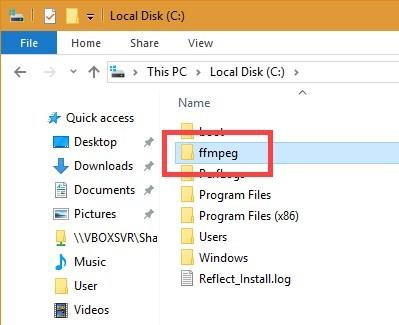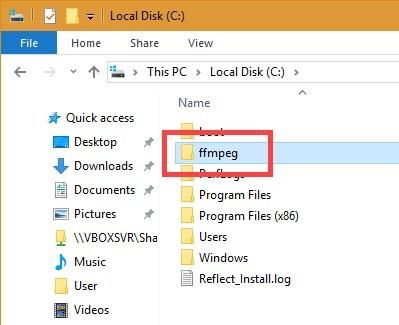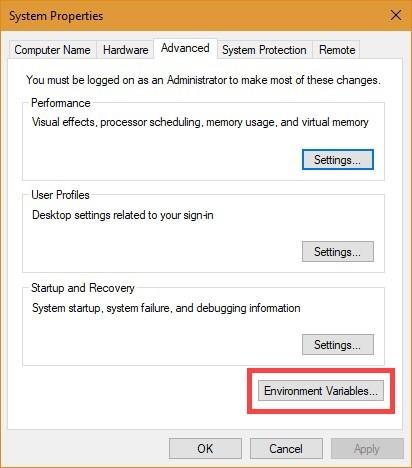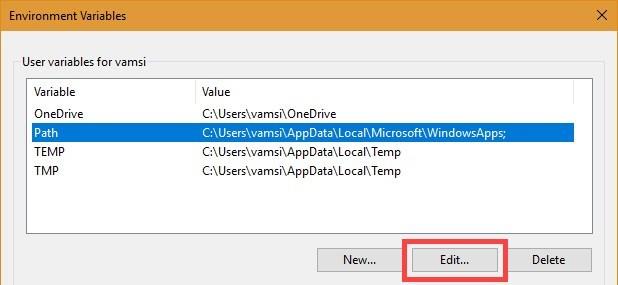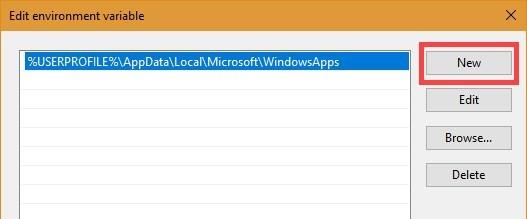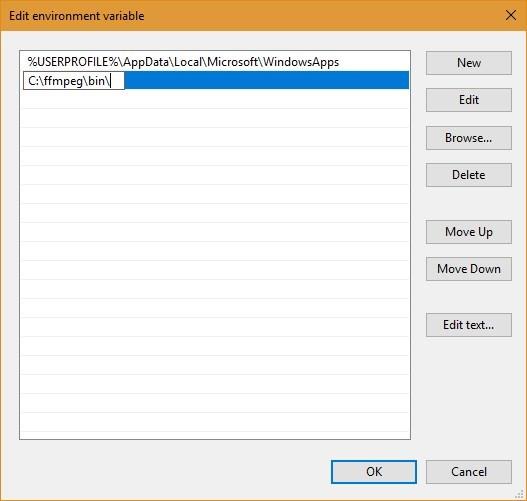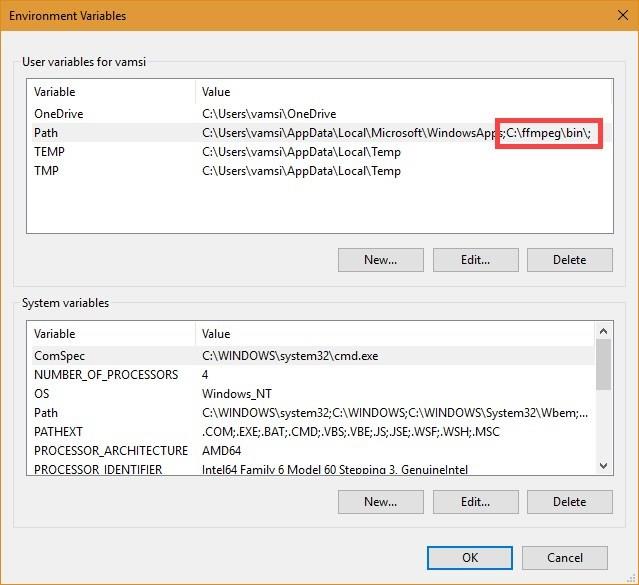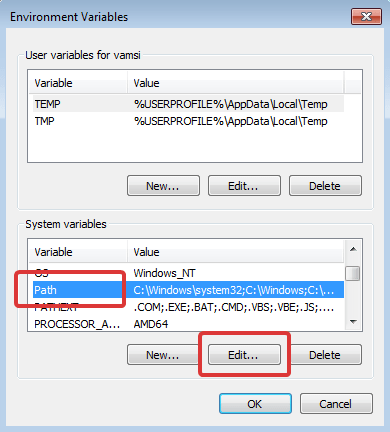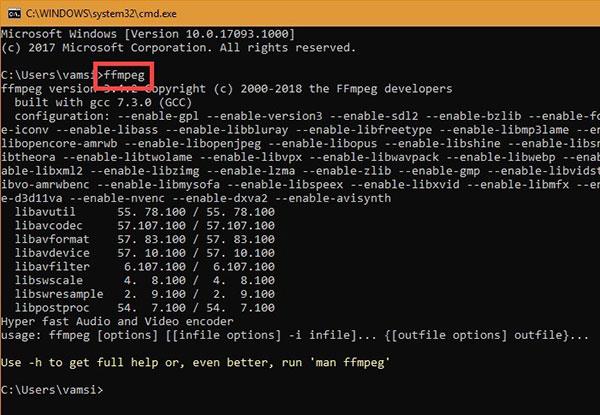Ниже приведены пошаговые инструкции по правильной установке FFmpeg в Windows, добавлению FFmpeg в путь Windows и проверке установки FFmpeg.
FFmpeg — одно из самых популярных бесплатных программ с открытым исходным кодом для кодирования и декодирования мультимедиа. Вы можете использовать FFmpeg для конвертации видео и аудиофайлов, разделения аудиофайлов, загрузки потокового видео HLS и т. д. Самое лучшее в FFmpeg — то, что вы можете делать большинство этих вещей с помощью простых команд.
Короче говоря, FFmpeg великолепен, и каждый пользователь должен установить FFmpeg в Windows.
В этом кратком руководстве Quantrimang.com покажет вам, как правильно загрузить и установить FFmpeg в Windows 10, 8 и 7.
Установите FFmpeg в Windows 10
Теоретически, поскольку это портативное программное обеспечение, вам не нужно устанавливать FFmpeg для его использования. Однако вам необходимо вручную перейти к папке FFmpeg в командной строке , чтобы получить доступ к файлу ffmpeg.exe и выполнить соответствующие команды.
Это не имеет большого значения, но это также не очень удобно для пользователя. Чтобы решить эту проблему, вам необходимо добавить FFmpeg в путь к Windows 10, используя переменные среды. После добавления вы можете получить доступ к FFmpeg через командную строку или PowerShell из любой папки.
Вот как это сделать.
Скачать FFmpeg для Windows 10
1. Для начала посетите официальный сайт и скачайте текущую стабильную сборку FFmpeg .
2. После загрузки извлеките содержимое ZIP-файла в папку по вашему выбору. В данном примере автор извлек его в корневую папку диска C.
3. Переименуйте извлеченную папку в «ffmpeg». Переименование не является обязательным, но оно облегчит задачу, если вы добавите его в свой путь Windows.
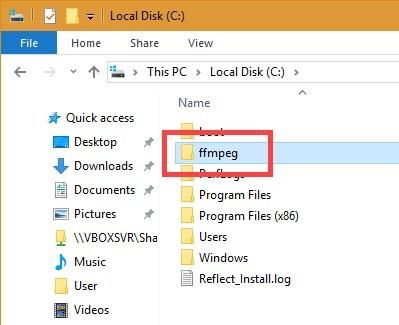
Переименуйте извлеченную папку в «ffmpeg».
Добавьте FFmpeg в путь Windows 10
4. Чтобы добавить FFmpeg в путь к Windows 10, найдите «Редактировать переменные системной среды» в меню «Пуск» и щелкните результат. Откроется окно «Свойства системы» .
5. Перейдите на вкладку «Дополнительно» и нажмите кнопку «Переменные среды» .
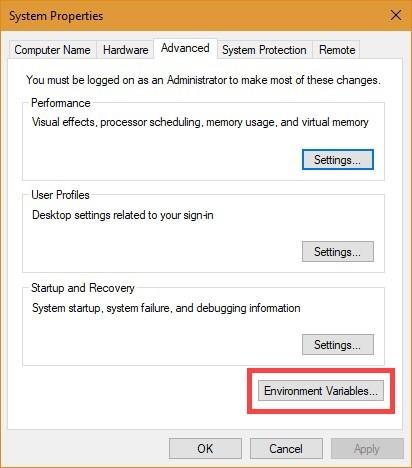
Нажмите кнопку «Переменные среды».
6. Выберите переменную Path и нажмите «Изменить».
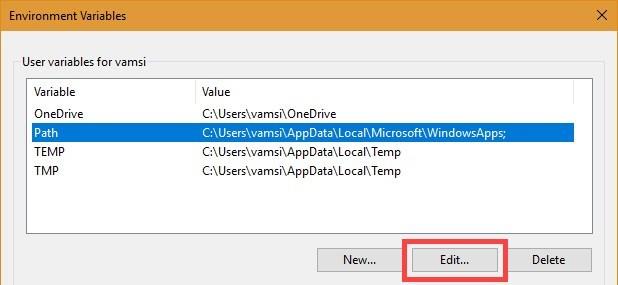
Выберите переменную Path и нажмите «Изменить».
7. Нажмите Создать.
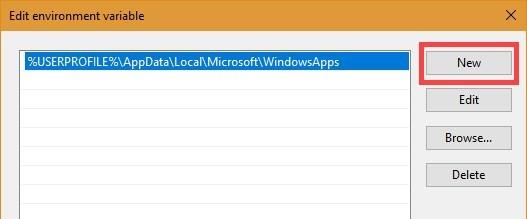
Нажмите Создать
8. В пустом поле введите C:\ffmpeg\bin и нажмите кнопку ОК.
Примечание . Если вы поместили папку FFmpeg в другую папку или диск, измените путь к папке соответствующим образом.
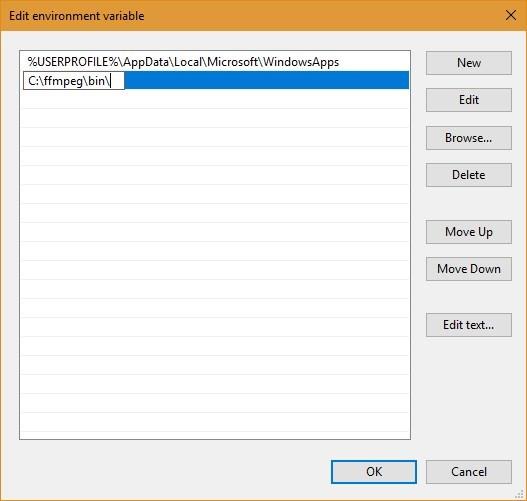
Введите C:\ffmpeg\bin.
9. Вот как это выглядит в главном окне переменных среды . Нажмите кнопку ОК , чтобы сохранить изменения.
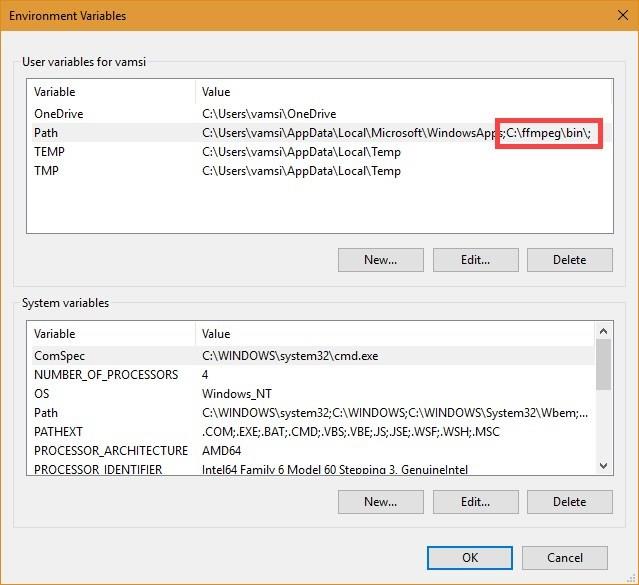
Интерфейс в главном окне переменных среды
10. Закройте главное окно.
Добавьте FFmpeg в путь к Windows 7 или Windows 8.
Процесс добавления FFmpeg в путь Windows 7 аналогичен Windows 10, но пользовательский интерфейс немного отличается.
1. Откройте меню «Пуск», найдите «Редактировать переменные системной среды» и щелкните результат.
2. Далее перейдите на вкладку «Дополнительно» и нажмите кнопку «Переменные среды» .
3. В разделе «Системные переменные» найдите переменную «Путь» , выберите ее, нажмите кнопку «Изменить».
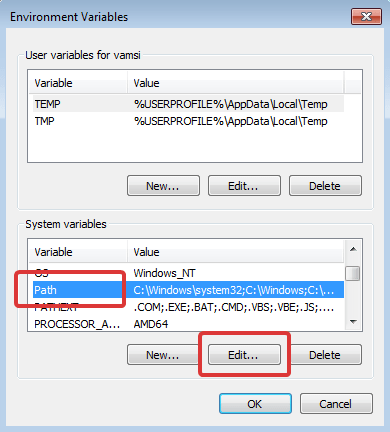
В разделе «Системные переменные» найдите переменную Path.
4. Перейдите в конец строки в поле «Значение переменной» и добавьте ;C:\ffmpeg\bin. Нажмите кнопку ОК , чтобы сохранить изменения. Каждый путь, добавляемый в поле значения, должен быть разделен запятой ;.
Примечание . Если вы сохранили FFmpeg в другой папке, измените путь соответствующим образом.
Проверьте путь FFmpeg
Чтобы проверить, правильно ли добавлен FFmpeg в путь Windows, откройте командную строку или окно PowerShell, введите ffmpeg и нажмите Enter. Если все пойдет хорошо, вы увидите подробную информацию о FFmpeg, например номер версии, конфигурацию по умолчанию и т. д.
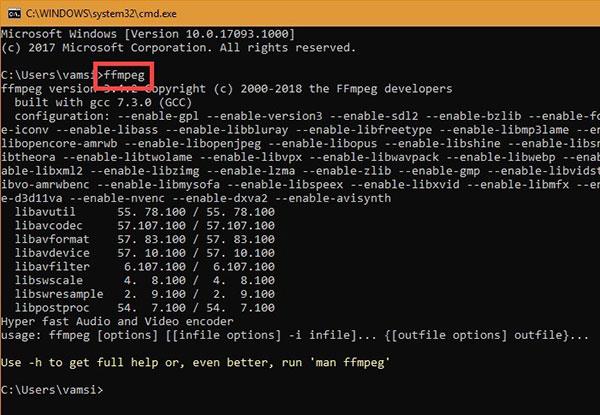
Проверьте путь FFmpeg